Программное обеспечение принтера обладает рядом функций, упрощающих печать цифровых фотографий и позволяющих повысить их качество.
Предусмотрено выполнение следующих функций:
• Печать фотографий без рамок.
• Печать фотографий с рамками.
• Применение Технологий HP Real Life для ретуширования фотографий.
• Функция PhotoREt — оптимальная комбинация скорости и качества печати.
• Максимальное разрешение печати — параметр Максимум dpi.
• Печать фотографий в формате Exif Print при использовании программного обеспечения, поддерживающего этот формат.
• Предотвращение скручивания фотобумаги — рекомендации по хранению фотобумаги и обращению с ней.
• Использование при печати фотографий фотобумаги HP для повседневного использования — экономия времени и чернил.
Печать фотографий без рамок
Для печати фотографий без рамки используется фотобумага формата 4 x 6" с 0.5-дюймовой отрывной полосой (10 x 15 см с отрывной полосой 1.25 см); фотография печатается без рамок с трех сторон листа и с небольшим белым полем внизу листа, которое удаляется для получения фотографии полностью без полей.

При печати на фотобумаге 102 на 152 мм без отрывной полосы рамка остается только снизу.

Рекомендации
• Не распечатывайте картриджами hp 3920 или hp 3940 фотографии без рамок в резервном режиме печати с одним из : картриджей hp 3920 либо картриджей hp 3940. В принтере обязательно должны быть установлены два картриджа hp 3920 или hp 3940.
• Откройте в прикладной программе требуемый файл и укажите формат фотографии. Убедитесь в том, что указанный формат соответствует формату бумаги, на которой будет выполняться печать картриджами hp 3920 или hp 3940 этой фотографии.
• Чтобы сохранить фотографии максимально долгое время без выцветания, используйте фотобумагу высшего качества.
• Убедитесь в том, что используемая фотобумага не скручена.
• Не превышайте емкость лотка для бумаги: 15 листов фотобумаги.
Подготовка к печати картриджем hp 3920 или hp 3940
1. Сдвиньте направляющую для бумаги влево.
2. Разместите фотобумагу с правой стороны лотка. Сторона, предназначенная для печати, должна быть обращена вниз, а короткий край должен быть направлен к принтеру.
При использовании фотобумаги с отрывной полосой убедитесь в том, что отрывная полоса обращена от принтера. Продвиньте бумагу в принтер до упора.

3. Придвиньте направляющую для бумаги вплотную к краю бумаги.
Печать
Если используемая прикладная программа поддерживает фотопечать, следуйте инструкциям этой программы. В противном случае выполните следующие действия:
1. Откройте диалоговое окно Свойства принтера.
2. Выберите вкладку Профили печати.
3. В ниспадающем меню Что необходимо сделать? выберите Фотопечать без рамок, затем выберите из следующих функций:
— Качество печати: Обычное или Наилучшее
Для увеличения разрешения (точки/дюйм) выберите вкладку Бумага/Качество и нажмите Максимум dpi в ниспадающем меню Качество печати.
— Тип бумаги. Соответствующий тип фотобумаги
— Формат бумаги. Соответствующий формат фотобумаги без рамок
— Ориентация. Книжная или Альбомная
4. При необходимости выберите Технологии HP Real Life.
5. Для печати фотографии нажмите кнопку OK.
Если печать выполняется на фотобумаге с отрывной полосой, удалите эту полосу — теперь лист фактически не имеет полей.
Для знакомства с функциями, представленными в диалоговом окне ‘Свойства принтера’, используйте справку Что это такое?.
Печать фотографий с рамками
Для печати фотографий с белой рамкой следуйте этим инструкциям.
• Чтобы сохранить фотографии максимально долгое время без выцветания, используйте фотобумагу HP высшего качества.
• Убедитесь в том, что используемая фотобумага не скручена. Рекомендации по предотвращению скручивания фотобумаги см. в инструкциях по хранению фотобумаги.
• Не превышайте емкость лотка для бумаги: 15 листов фотобумаги.
Подготовка к печати
1. Сдвиньте направляющую для бумаги влево.
2. При печати больших фотографий положите бумагу предназначенной для печати стороной вниз в лоток и продвиньте ее в принтер до упора. Бумага будет выступать за край лотка.

3. При печати фотографий 4 x 6" (10 x 15 см) поместите фотобумагу с правой стороны лотка.
Сторона, предназначенная для печати, должна быть обращена вниз, а короткий край должен быть направлен к принтеру. Продвиньте бумагу в принтер до упора.

4. Придвиньте направляющую для бумаги вплотную к краю бумаги.
Печать
Если используемая прикладная программа поддерживает фотопечать, следуйте инструкциям этой программы. В противном случае выполните следующие действия:
1. Откройте диалоговое окно Свойства принтера.
2. Выберите вкладку Профили печати.
3. В ниспадающем меню Что необходимо сделать? выберите Фотопечать с белыми рамками, затем выберите из следующих функций:
— Качество печати: Обычное или Наилучшее
Для увеличения разрешения (точки/дюйм) выберите вкладку Бумага/Качество и нажмите Максимум dpi в ниспадающем меню Качество печати.
— Тип бумаги. Соответствующий тип фотобумаги
— Формат бумаги. Соответствующий формат фотобумаги
— Ориентация. Книжная или Альбомная
4. При необходимости выберите Технологии HP Real Life.
5. Для печати фотографии нажмите кнопку OK.
Для знакомства с функциями, представленными в диалоговом окне ‘Свойства принтера’, используйте справку Что это такое?.
Технологии HP Real Life
Предлагаемые HP технологии Real Life позволяют автоматически улучшить качество фотографий. Автоматическое устранение эффекта красных глаз и адаптивная вспышка для выделения деталей, находящихся в тени, — только некоторые из предлагаемых технологий.
Работа с технологиями HP Real Life
Для открытия диалогового окна ‘Технологии HP Real Life’ выполните следующие действия.
1. Откройте диалоговое окно Свойства принтера.
2. Выберите вкладку Бумага/Качество и нажмите на кнопку Цифровая фотография Real Life.
Использование технологий HP Real Life
В диалоговом окне ‘Технологии HP Real Life’ выберите значения для следующих параметров:
1. Автоматическое устранение эффекта красных глаз. Для
автоматического устранения или снижения эффекта красных глаз на фотографии нажмите кнопку Вкл.
2. Осветление фотографий: Делает размытые изображения более яркими. При выборе параметра Автоматически программное обеспечение принтера выполняет настройку контрастности автоматически.
3. Адаптивная вспышка: Выделяет детали, находящиеся в тени. При выборе параметра Автоматически программное обеспечение принтера выполняет настройку яркости автоматически.
4. SmartFocus. Повышает качество и четкость изображения. Для выполнения автоматической фокусировки изображений программным обеспечением принтера щелкните на Вкл.
5. Резкость. Служит для настройки требуемой резкости изображения. При выборе параметра Автоматически программное обеспечение принтера выполняет настройку уровня резкости автоматически.
6. Сглаживание. Сглаживает изображение. При выборе параметра Автоматически программное обеспечение принтера выполняет сглаживание изображения автоматически.
PhotoREt
Технология PhotoREt обеспечивает оптимальное сочетание скорости и качества печати изображений.
Для печати с применением технологии PhotoREt выполните следующие действия.
1. Откройте диалоговое окно Свойства принтера.
2. Выберите вкладку Профили печати или Бумага/качество.
3. В ниспадающем списке Качество печати выберите мышью пункт Наилучшее.
4. Выберите остальные требуемые параметры печати, затем нажмите кнопку OK.
Максимум dpi
Параметр качества печати ‘Максимум dpi’ обеспечивает печать с разрешением 4800 на 1200 оптимизированных точек на дюйм (dpi).
4800 х 1200 точек на дюйм с оптимизацией — это режим максимального разрешения для данного принтера. При выборе параметра ‘4800 на 1200 оптимизированных dpi’ в программном обеспечении принтера печать выполняется с помощью цветного в режиме 4800 на 1200 оптимизированных dpi (до 4800 на 1200 оптимизированных dpi в цвете при входящих 1200 dpi).
Режим "Максимум dpi" увеличивает необходимое для печати время и требует большого свободного пространства на жестком диске.
Для печати в режиме 4800 х 1200 точек на дюйм с оптимизацией выполните следующие действия.
1. Откройте диалоговое окно Свойства принтера.
2. Перейдите на вкладку Бумага/Качество.
3. В ниспадающем меню Тип бумаги нажмите Другой. и выберите требуемый тип фотобумаги.
4. В ниспадающем списке Качество печати выберите пункт Максимум dpi.
5. Выберите остальные требуемые параметры печати, затем нажмите кнопку OK.
При печати в режиме ‘Максимум dpi’ для улучшения передачи цвета и деталей на фотографии используйте фотобумагу HP высшего качества.
Exif Print
Exif Print (формат совместимых файлов изображений версии 2.2) — это международный стандарт цифровых изображений, который упрощает процесс создания цифровых фотографий и повышает качество печати. Если фотография выполнена с помощью цифровой камеры, поддерживающей стандарт Exif Print, Exif Print фиксирует такие данных, как время экспозиции, параметры вспышки и насыщенность цвета, и обеспечивает сохранение этой информации в файле изображения. Затем в программном обеспечении принтера HP Deskjet эти данные используются для автоматической оптимизации конкретного изображения, обеспечивая таким образом исключительное качество фотографий.
Чтобы получить фотографии с использованием технологии Exif Print, необходимо иметь следующее:
• Цифровая камера с поддержкой стандарта Exif Print
• Прикладная программа обработки фотографий, обеспечивающая поддержку формата Exif Print
Для печати фотографий формата Exif Print выполните следующие действия.
1. Откройте в прикладной программе печати фотографий, обеспечивающей поддержку формата Exif Print, файл, который требуется распечатать.
2. Откройте диалоговое окно Свойства принтера.
3. Перейдите на вкладку Бумага/Качество.
4. В ниспадающем меню Тип бумаги нажмите Другой и выберите требуемый тип фотобумаги.
5. В ниспадающем меню Качество печати выберите Обычное, Наилучшее или Максимум dpi.
6. Выберите остальные требуемые параметры печати, затем нажмите кнопку OK.
Программное обеспечение принтера автоматически оптимизирует распечатываемое изображение.
Хранение и обращение с фотобумагой
Для поддержания качества фотобумаги марки HP следуйте нижеприведенным инструкциям.
• Храните неиспользуемую фотобумагу в пластиковой упаковке. Храните упакованную фотобумагу на плоской поверхности в прохладном месте.
• Перед печатью извлеките из пластикового пакета столько бумаги, сколько планируется немедленно использовать. Завершив печать, уберите неиспользованную фотобумагу в пластиковый пакет.
• Не оставляйте неиспользованную фотобумагу в лотке для бумаги. Бумага может начать скручиваться, что может привести к снижению качества фотографий.
Обращение с фотобумагой
• Держите фотобумагу только за края. Следы пальцев на фотобумаге приводят к снижению качества печати.
• Если углы на фотобумаге закрутились более чем на 10 мм (0,4 д.), распрямите бумагу, поместив ее в пластиковую упаковку, а затем осторожно выгибайте ее в обратную скручиванию сторону, пока бумага снова не станет плоской.
Печатать можно только на плоской фотобумаге.
Экономия денег при печати фотографий
Чтобы при печати фотографий сэкономить деньги и чернила, используйте фотобумагу HP для повседневного использования и установите параметр качества печати в значение Обычное.
Фотобумага HP для повседневного использования создана для получения качественных фотографий при меньшем расходе чернил.
Для получения фотографий наилучшего качества используйте фотобумагу HP высшего качества и установите параметр качества печати в значение Наилучшее или Максимум dpi.
Страница 26

В ниспадающем меню Что необходимо сделать? выберите Фотопечать с
белыми рамками, затем выберите из следующих функций:
–
Качество печати. Обычное или Наилучшее
Для увеличения разрешения (точки/дюйм)
выберите вкладку Бумага/Качество и нажмите Максимум dpi в
ниспадающем меню Качество печати.
Тип бумаги. Соответствующий тип фотобумаги
Формат бумаги. Соответствующий формат фотобумаги
Ориентация. Книжная или Альбомная
При необходимости выберите
Для печати фотографии нажмите кнопку OK.
Для знакомства с функциями, представленными в диалоговом окне ‘Свойства
принтера’, используйте справку
Технологии HP Real Life
Предлагаемые HP технологии Real Life позволяют автоматически улучшить
качество фотографий. Автоматическое устранение эффекта красных глаз и
адаптивная вспышка для выделения деталей, находящихся в тени, — только
некоторые из предлагаемых технологий.
Работа с технологиями HP Real Life
Для открытия диалогового окна ‘Технологии HP Real Life’ выполните следующие
действия.
1.
Откройте диалоговое окно
Выберите вкладку Бумага/Качество и нажмите кнопку Цифровая
фотография Real Life.
Использование технологий HP Real Life
В диалоговом окне ‘Технологии HP Real Life’ выберите значения для следующих
параметров:
1.
Автоматическое устранение эффекта красных глаз. Для
автоматического устранения или снижения эффекта красных глаз на
фотографии нажмите кнопку Вкл.
Осветление фотографий. Автоматическое усиление цветов и контраста
для размытых фотографий. При выборе параметра Автоматически
программное обеспечение принтера проясняет фотографию, обработав
места, требующие улучшения качества.
Адаптивная вспышка. Корректирует экспозицию в темных областях
фотографии для выделения деталей. При выборе параметра
Автоматически программное обеспечение принтера выполняет настройку
яркости автоматически.
SmartFocus. Повышает качество и четкость изображений с низким
разрешением, таких как получаемые из Интернета. Для автоматической
настройки программным обеспечением принтера резкости изображения
нажмите Вкл.
С наступлением осени летнее затишье сменяется заметным оживлением в стане производителей оборудования, которые спешат представить новинки второго полугодия. В середине августа компания Hewlett-Packard продемонстрировала «первую волну» новых устройств нынешнего осенне-зимнего сезона, большинство из которых появится на прилавках российских магазинов уже в сентябре.
Струйные принтеры и МФУ
 ассказ о новых моделях струйных принтеров и МФУ имеет смысл начать с такого важного компонента системы струйной печати, как картриджи. В нынешнем году НР начала выпуск чернильных картриджей второго поколения, которые имеют ряд существенных отличий от выпускавшихся прежде.
ассказ о новых моделях струйных принтеров и МФУ имеет смысл начать с такого важного компонента системы струйной печати, как картриджи. В нынешнем году НР начала выпуск чернильных картриджей второго поколения, которые имеют ряд существенных отличий от выпускавшихся прежде.
Была изменена форма корпуса картриджей, что вызвано внесением конструктивных изменений в печатающие механизмы новых моделей принтеров с целью обеспечения более высокого качества изображений, печатаемых без полей. Кроме того, за счет большего объема корпуса резервуары новых картриджей имеют более высокую емкость.
В новой линейке струйных картриджей применяется усовершенствованная формула чернил, отличительными особенностями которых являются возможность получения более ярких и насыщенных оттенков, повышенная стойкость к выцветанию и, что также немаловажно, меньший расход чернил на единицу запечатываемой площади.
Существенным изменениям подверглась конструкция интегрированной в картридж печатающей головки: вдвое увеличено количество дюз, что, в свою очередь, позволило значительно увеличить максимальную скорость печати новых моделей струйных принтеров.
А теперь рассмотрим линейку струйных картриджей НР второго поколения более детально. Черные картриджи представлены двумя моделями № 130 и 131, которые отличаются друг от друга емкостью чернильниц и, следовательно, ресурсом (см. таблицу).
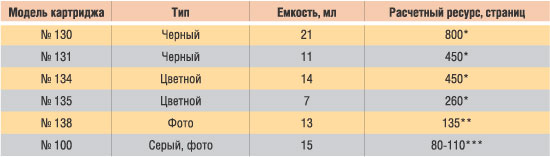
Основные параметры струйных картриджей НР второго поколения (по данным производителя)
* Страниц формата А4 с 5% заполнением каждым цветом.
** Фотографий формата 10Ѕ15 см.
*** Фотографий формата 10Ѕ15 см, в зависимости от используемого режима печати.
Цветных картриджей (с основным набором триадных цветов: голубого, пурпурного и желтого) в новой линейке также два это № 134 и 135, и различаются они тоже емкостью чернильниц.
В большинстве моделей новых струйных принтеров и МФУ можно использовать различные модели черных и цветных картриджей, выбирая нужные в зависимости от специфики работы и от текущего объема печати. Кроме того, в линейке представлены фотокартридж № 138 (со светло-голубыми, светло-пурпурными и черными чернилами) и серый фотокартридж № 100 (со светло-серыми, темно-серыми и черными чернилами). Фотокартридж № 138 используется в сочетании с цветным картриджем № 134 или № 135 для реализации шестицветной фотопечати по технологии PhotoREt IV. Серый фотокартридж № 100 применяется для высококачественной черно-белой фотопечати, а также в сочетании с цветным (№ 134 или 135) и фотокартриджем № 138 для восьмицветной фотопечати по технологии PhotoREt Pro.
Завершая тему новых картриджей, можно лишь добавить, что все новинки должны поступить в розничную продажу на территории России уже в сентябре. А мы тем временем переходим уже непосредственно к печатающим устройствам.
Новый струйный принтер начального уровня DeskJet 3745 выполнен в компактном корпусе со складывающимся лотком, вмещающим до 80 листов обычной бумаги. Максимальная скорость печати составляет 14 стр./мин в монохромном и до 10 стр./мин в цветном режиме. В данной модели используются черный картридж № 27 и цветной № 28. Подключение к компьютеру осуществляется через интерфейс USB.

HP DeskJet 3745
В настройках драйвера из пяти режимов печати можно выбрать тот, который лучше всего подходит для текущей задачи. Несмотря на статус младшей модели, DeskJet 3745 способен печатать не только текстовые и бизнес-документы, но и фотографии с использованием фирменной технологии НР PhotoREt III. Имеется возможность печати фотокарточек формата 10Ѕ15 см без полей (на фотобумаге НР с отрывным ярлычком), а также изображений с полями на бумаге формата до А4.
Семейство универсальных струйных принтеров среднего уровня пополнила модель DeskJet 5743, дизайн корпуса которой вызывает вполне однозначные ассоциации с бытовой техникой. Это сходство усиливает оригинальная панель индикации и управления, расположенная слева от лотка. На нее вынесены индикаторы уровней чернил в печатающих картриджах, а также кнопка быстрой отмены задания.

HP DeskJet 5743
Использование печатающего механизма усовершенствованной конструкции и струйных картриджей НР второго поколения позволило достичь высоких показателей максимальной скорости печати: до 26 стр./мин в монохромном и до 18 стр./мин в цветном режиме. Помимо хороших скоростных характеристик данный принтер обладает удивительной универсальностью, одинаково хорошо справляясь с самыми разными задачами от печати черновых записок и писем до вывода высококачественных фотографий.
Лоток автоматической подачи DeskJet 5743 вмещает до 100 листов обычной бумаги; допускается использование носителей плотностью до 280 г/м 2 . Благодаря встроенному оптическому сенсору принтер автоматически определяет тип загруженной в лоток бумаги, а также выполняет процедуру юстировки печатающих картриджей без вмешательства пользователя.
Примененная в данной модели система резервирования чернил позволяет завершить печать задания даже в том случае, если чернила в одном из картриджей закончились. Для этого достаточно изъять пустой картридж из принтера, после чего печать текущего задания будет завершена оставшимися чернилами (в случае отсутствия черных чернил применяется композитный черный, а при отсутствии цветных монохромный режим).
В DeskJet 5743 используется черный картридж № 130 или № 131 в сочетании с цветным № 134 или 135. Для высококачественной печати фотографий по технологии НР PhotoREt IV применяется цветной картридж в сочетании с фотокартриджем № 138. Принтер позволяет печатать фотографии на специальных сортах бумаги формата 10Ѕ15, 13×18, 10×30 и 21×59,4 см, а также А4 как с полями, так и без полей.
Еще одна новинка серии DeskJet 6543, универсальный струйный принтер для профессионального применения дома или в офисе. Данная модель обеспечивает высокое качество отпечатков, а кроме того, обладает рекордной производительностью: до 30 стр./мин в монохромном и до 20 стр./мин в цветном режиме. Максимальная месячная нагрузка составляет 5 тыс. страниц.

HP DeskJet 6543
Еще одно достоинство этого принтера удобство эксплуатации. На панели управления имеются индикаторы уровня чернил в печатающих картриджах и кнопка быстрой отмены задания. Для того чтобы задать желаемый режим печати, вовсе не обязательно открывать окно настроек драйвера специальные кнопки позволяют выбрать один из трех режимов (быстрый, нормальный и наилучший) непосредственно на панели управления.
Для подключения к компьютеру используется интерфейс USB, причем для удобства пользователей мобильных ПК дополнительный порт USB вынесен на переднюю панель принтера. DeskJet 6543 оснащен встроенным оптическим датчиком для автоматического определения типа загруженной в лоток бумаги и юстировки картриджей. Как и в DeskJet 5743, в модели DeskJet 6543 предусмотрена система резервирования чернил.
В зависимости от текущих задач DeskJet 6543 позволяет применять различные комбинации картриджей. Для печати текста и бизнес-документов, а также фотографий с использованием технологии НР PhotoREt III устанавливаются черный (№ 130 или 131) и цветной (№ 134 или 135) картриджи. Для более качественной печати фотографий по технологии НР PhotoREt IV применяется комбинация цветного картриджа и фотокартриджа № 138. А для получения наилучшего результата при печати черно-белых фотографий рекомендуется использовать серый фотокартридж № 100.
Подающий лоток DeskJet 6543 вмещает до 150 листов обычной бумаги, а максимально допустимая плотность используемых носителей составляет 280 г/м 2 . Кроме того, для данной модели можно приобрести дополнительный лоток автоматической подачи носителей емкостью 250 листов, подсоединяемый к корпусу принтера снизу. Конструкция печатающего механизма позволяет печатать на носителях любых поддерживаемых форматов (от 77×127 до 215×610 мм) как с полями, так и без полей. Расширить возможности данного принтера можно при помощи опционального модуля автоматической двусторонней печати, снабженного дополнительным лотком для подачи носителей небольшого формата (фотокарточек, конвертов и т.п.).
Обновление линейки струйных фотопринтеров НР Photosmart началось с компактных моделей формата 10Ѕ15 см. На смену представленным примерно год назад Photosmart 145 и Photosmart 245 пришли две новые модели Photosmart 325 и Photosmart 375. Помимо полностью измененного дизайна корпуса в новых фотопринтерах можно отметить и целый ряд иных усовершенствований. В первую очередь это использование картриджей второго поколения: № 134 или 135 для цветной печати и № 100 для черно-белой. Благодаря изменениям, внесенным в конструкцию печатающего механизма, принтеры теперь позволяют печатать фотографии без полей не только на специальной бумаге с отрывным ярлычком, но и на карточках размером 10×15 см. Изменилась и схема подачи носителей: теперь карточки загружаются вертикально со стороны задней панели (лоток вмещает до 20 листов фотобумаги), а готовые отпечатки выходят со стороны передней панели принтера.

HP Photosmart 325
Принтеры дают возможность печатать непосредственно со сменных карт памяти (имеются слоты для установки носителей Compact Flash, SmartMedia, Memory Stick, SD/MMC и xD-Picture), с цифровых фотокамер (поддерживающих стандарт PictBridge), с компьютера (через интерфейс USB) и с некоторых мобильных устройств таких как КПК и сотовые телефоны. В последнем случае используется подключение по беспроводному интерфейсу Bluetooth это можно реализовать при помощи приобретаемого дополнительного беспроводного адаптера HP BT300, который подключается в USB-порт принтера.
Для удобства работы в автономном режиме предусмотрен цветной ЖК-дисплей (размером 3,8 см по диагонали у Photosmart 325 и 6,4 см по диагонали у Photosmart 375), на котором отображаются фотографии и настройки меню.
Печать фотографии формата 10×15 см в нормальном режиме занимает порядка 60 с, а в наилучшем около 90 с. В меню принтеров, кроме настроек печати, имеются средства редактирования и обработки фотографий кадрирование, изменение яркости, удаление эффекта красных глаз и т.д. Предусмотрена возможность печати двух и четырех изображений на одной карточке.
Весьма отрадно, что разработчики новых моделей Photosmart прислушались к замечаниям пользователей: новые принтеры могут работать даже при отсутствии внешних источников питания. В нижней части корпусов Photosmart 325 и Photosmart 375 предусмотрен отсек для установки аккумулятора, энергоресурса которого хватает на печать 75 снимков (аккумулятор не входит в комплект поставки принтеров, и его необходимо приобретать отдельно). Зарядить аккумулятор можно при подсоединении к принтеру штатного блока питания либо опционального адаптера, подключаемого к бортовой сети автомобиля.
Двумя новинками пополнилась линейка струйных МФУ. Модель HP PSC 1215 сегодня является одним из самых компактных многофункциональных устройств в мире 1 ее габариты составляют 426x259x170 мм. Помимо компактности эта модель отличается и максимальной простотой эксплуатации: многие часто используемые операции можно выполнять одним нажатием кнопки. В частности, на панели управления имеется кнопка для запуска копирования с автоматическим масштабированием на формат используемых носителей.

Планшетный сканирующий модуль позволяет работать с широким спектром оригиналов, включая фотокарточки и книги. Оптическая разрешающая способность сканера составляет 600 ppi, разрядность до 36 бит.
Печатающий механизм обеспечивает максимальную скорость печати до 12 стр./мин в монохромном и до 10 стр./мин в цветном режиме. Лоток автоматической подачи носителей вмещает до 100 листов обычной бумаги. В данной модели используются черный картридж № 27 или 56 и цветной картридж № 28 или 57. Высокое качество изображений обеспечивается за счет применения фирменной технологии печати НР PhotoREt III.
1 Речь идет о МФУ, оснащенных планшетным сканирующим модулем.
Размеры корпуса HP PSC 1315 такие же, как и у описанной выше модели, но функций и возможностей здесь заложено еще больше. Перечислим наиболее важные. Максимальная скорость печати увеличена до 17 стр./мин в монохромном и до 12 стр./мин в цветном режиме. Для получения максимально качественных фотоотпечатков рекомендуется устанавливать фотокартридж № 58 вместо черного картриджа в этом случае аппарат осуществляет печать в шесть красок по технологии НР PhotoREt IV. Имеется возможность печати фотокарточек формата 10×15 см без полей на бумаге с отрывным ярлычком. На передней панели HP PSC 1315 расположен дополнительный порт USB, к которому можно подключить любую цифровую фотокамеру, поддерживающую стандарт PictBridge, и распечатать выбранные фотографии без использования компьютера.

Цифровые фотокамеры
 ачиная с этого года НР изменила нумерацию моделей своих цифровых камер. Отныне в названии устройства помимо числового индекса будет присутствовать буква, обозначающая принадлежность камеры к определенной линейке: М компактные камеры начального уровня, R компактные камеры с расширенными возможностями для съемки в любых условиях, Z камеры для опытных фотолюбителей. В дизайне корпусов всех новых камер будут использованы общие элементы, которые сделают работу с этими устройствами более удобной и будут способствовать их лучшему узнаванию.
ачиная с этого года НР изменила нумерацию моделей своих цифровых камер. Отныне в названии устройства помимо числового индекса будет присутствовать буква, обозначающая принадлежность камеры к определенной линейке: М компактные камеры начального уровня, R компактные камеры с расширенными возможностями для съемки в любых условиях, Z камеры для опытных фотолюбителей. В дизайне корпусов всех новых камер будут использованы общие элементы, которые сделают работу с этими устройствами более удобной и будут способствовать их лучшему узнаванию.
Кроме того, Hewlett-Packard ввела в обращение новый термин HP Real Life Technologies (технологии НР для реальной жизни), который обозначает совокупность фирменных технологий, внедренных в новых моделях цифровых фотокамер, и включает следующие технологии:
• HP Adaptive Lighting автоматически компенсирует недостаток освещенности на темных областях снимков для лучшей проработки имеющихся в них деталей;
• HP Image Advice позволяет на основе анализа снимка выдавать пользователю камеры подсказки с целью улучшения получаемых изображений путем изменения тех или иных настроек;
• HP In-Camera Red-Eye удаляет эффект красных глаз непосредственно в камере;
• HP In-Camera Panorama Preview позволяет пользователям комбинировать до пяти снимков в единую панораму с возможностью просмотра результата на дисплее фотоаппарата.
Кроме того, в состав HP Real Life входит новый процессор для обработки изображений, разработанный совместно HP и Texas Instruments для реализации всех вышеописанных возможностей в новых цифровых камерах НР.
Первенцем младшей серии стала камера Photosmart М307, построенная на базе 3,2-мегапиксельного сенсора размером 1/2,7 дюйма и объектива с 3-кратным оптическим зумом (40…111 мм в эквиваленте для 35-миллиметровой пленки). Аппарат оснащен оптическим видоискателем, цветным ЖК-дисплеем с размером экрана 4,6 см по диагонали и встроенной вспышкой. Предусмотрено семь режимов сюжетной съемки; имеется возможность ручного управления фокусировкой.
Статичные изображения сохраняются в виде файлов формата JPEG (Exif 2.2). Кроме того, возможен режим съемки видео (MPEG-1). Для хранения снимков и видеороликов можно использовать 16 Мбайт встроенной памяти, а также сменные носители формата SD/MMC. Питание осуществляется от двух стандартных элементов формата АА. Для подключения к компьютеру служит порт USB; кроме того, предусмотрен разъем для установки в приобретаемую дополнительно док-станцию. Габариты камеры 109,3×36,6×59 мм, вес без элементов питания 144 г.
Помимо анонсированной весной камеры Photosmart R707, о которой мы уже рассказывали (см. «Фотофорум 2004» в № 6’2004), в серии R появился еще один аппарат Photosmart R507, оснащенный 4,1-мегапиксельным ПЗС-сенсором и зум-объективом от Pentax (3х; 35…105 мм в эквиваленте для 35-миллиметровой пленки). Имеются оптический видоискатель, цветной ЖК-дисплей с размером экрана 3,8 см по диагонали и встроенная вспышка. В меню камеры предусмотрено восемь программ сюжетной съемки, включая один полуавтоматический режим (приоритет диафрагмы). Наличие полного набора технологий HP Real Life позволяет пользователю R507 делать хорошие фотографии даже в очень сложных съемочных условиях.

HP Photosmart R507
Для хранения снимков и видеороликов можно использовать 32 Мбайт встроенной памяти, а также сменные носители формата SD/MMC емкостью до 512 Мбайт. Питание осуществляется от литий-ионного аккумулятора емкостью 1050 мА·ч. Имеется порт USB для подключения к ПК или к принтеру, а также разъем для унифицированной док-станции серии R. Габариты камеры 87x57x28 мм, вес с аккумулятором 157 г.
В заключение следует отметить, что до конца нынешнего года НР намерена полностью обновить модельный ряд своих цифровых фотокамер, так что в ближайшее время нас ожидает еще много новинок.
Планшетные сканеры
 линейке сканеров НР ScanJet четыре новые модели. Сканер ScanJet 3770 построен на базе ПЗС-сенсора и обеспечивает сканирование с максимальным оптическим разрешением 1200 ppi и разрядностью до 48 бит. Благодаря встроенному в крышку слайд-адаптеру ScanJet 3770 можно использовать и для сканирования прозрачных оригиналов позитивных или негативных фотопленок 35-миллиметрового формата (одновременно можно установить два слайда в рамках или два кадра пленки).
линейке сканеров НР ScanJet четыре новые модели. Сканер ScanJet 3770 построен на базе ПЗС-сенсора и обеспечивает сканирование с максимальным оптическим разрешением 1200 ppi и разрядностью до 48 бит. Благодаря встроенному в крышку слайд-адаптеру ScanJet 3770 можно использовать и для сканирования прозрачных оригиналов позитивных или негативных фотопленок 35-миллиметрового формата (одновременно можно установить два слайда в рамках или два кадра пленки).

HP ScanJet 4070
Для тех, кому часто необходимо сканировать различные фотоматериалы, предназначена модель ScanJet 4070 Photosmart. Максимальное оптическое разрешение этой модели составляет 2400 ppi, разрядность до 48 бит. Отличительной особенностью конструкции данной модели является так называемая фотодверца с вмонтированным слайд-адаптером, открывающаяся в основной крышке сканера. Этот элемент конструкции позволяет сделать более удобным сканирование таких оригиналов, как фотографии формата 10Ѕ15 см, слайды в рамках и отрезки 35-миллиметровой фотопленки. С внутренней стороны фотодверцы имеется кармашек для установки фотографий, вмещающий до 12 карточек формата 10×15 см. Благодаря точному позиционированию фотокарточек на планшете, сканировать эти оригиналы можно без предварительного просмотра. Кроме того, в специальные держатели фотодверцы можно установить до четырех слайдов в рамках либо два отрезка 35-миллиметровой фотопленки.
Дальнейшее развитие получила флагманская серия «прозрачных» сканеров ScanJet 4600. По-видимому, новизна использованного в устройствах этой серии конструктивного решения вызвала положительную реакцию потребителей, и, учитывая пожелания последних, в нынешнем году НР представила модифицированные версии этих необычных сканеров. Новинки отличаются от своих предшественников более высоким качеством получаемых изображений, а также измененной комплектацией.

HP ScanJet 4670VP на вертикальной подставке
В комплект поставки модели ScanJet 4600P помимо самого сканера входит съемный слайд-адаптер новой конструкции, позволяющий сканировать позитивную и негативную фотопленку 35-миллиметрового формата. А модель ScanJet 4670VP укомплектована еще и специальной подставкой, позволяющей использовать сканер в вертикальном положении.

